Thay đổi giao diện của VLC Player trên máy tính
Hiện nay có rất nhiều trình hỗ trợ nghe nhạc được cung cấp miễn phí, nhưng VLC Media Player vẫn được xem là phần mềm xem phim, nghe nhạc gọn nhẹ và ổn định nhất. Trong khi các chương trình xem video khác có thể chỉ chạy được những định dạng khác sau khi tải xuống bộ mã, hoặc từ chối phát, thì VLC vẫn có thể xử lý hàng đống định dạng, từ tập tin MPEG đến FLV và RMBV.
Tuy nhiên vẻ bề ngoài của trình phát VLC Player này có vẻ khá đơn giản, và để giúp bạn thay đổi được giao diện thì VLC cũng cho phép người dùng tự thay đổi giao diện trình phát này qua tính năng Preferences, chi tiết cách thay đổi bạn có thể tham khảo qua bài viết của Eballsviet.com dưới đây. Nếu máy bạn chưa có VLC Player hãy xem qua bài viết Hướng dẫn cài đặt VLC Media Player trên máy tính nhé.
Hướng dẫn thay đổi giao diện VLC Player trên máy tính
Bước 1: Đầu tiên bạn hãy tải giao diện của VLC Player qua link này, chọn bất kỳ giao diện nào bạn thích và bấm Download để tải về.
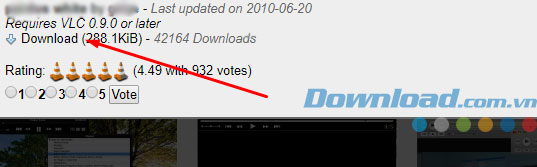
Bước 2: Đuôi giao diện tải về sẽ có dạng là .vlt

Bước 3: Nhấp chuột phải vào file giao diện và chọn Copy để sao chép file giao diện đó.
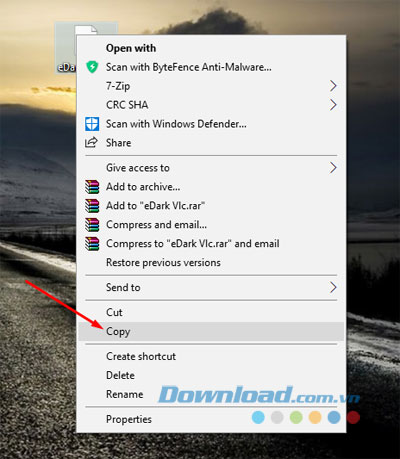
Bước 4: Nhấp chuột vào icon VLC Player trên màn hình chính và chọn Properties.
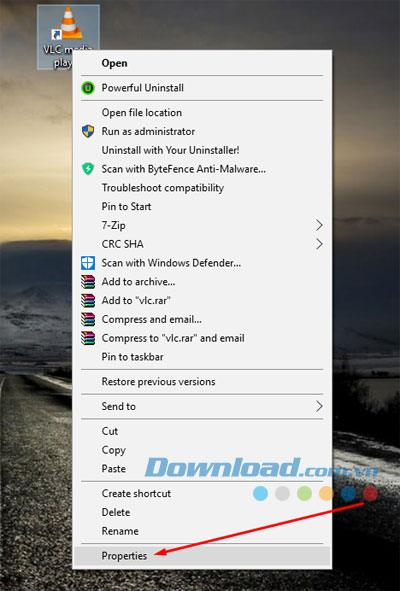
Bước 5: Trong tab Shortcut bạn hãy chọn Open File Location.
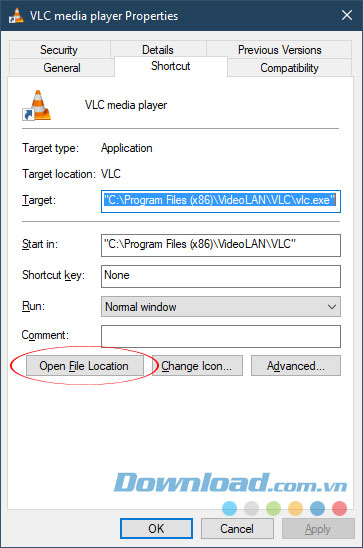
Trong thư mục chứa VLC bạn hãy bấm vào Skins.
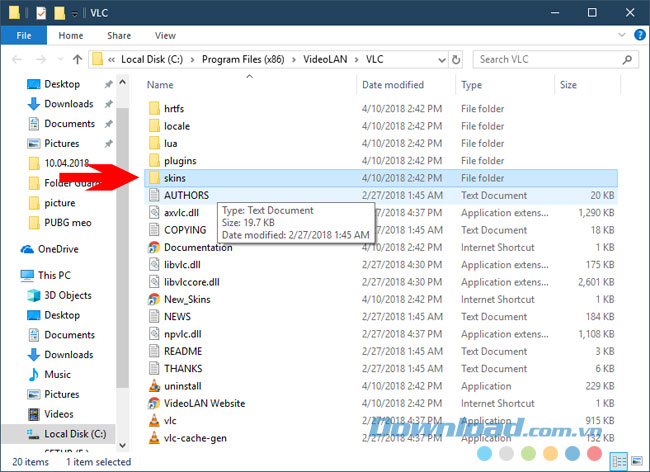
Lúc này hệ thống sẽ yêu cầu bạn phải có quyền Admin để can thiệp vào việc chép file giao diện này, bấm Continue để tiếp tục.
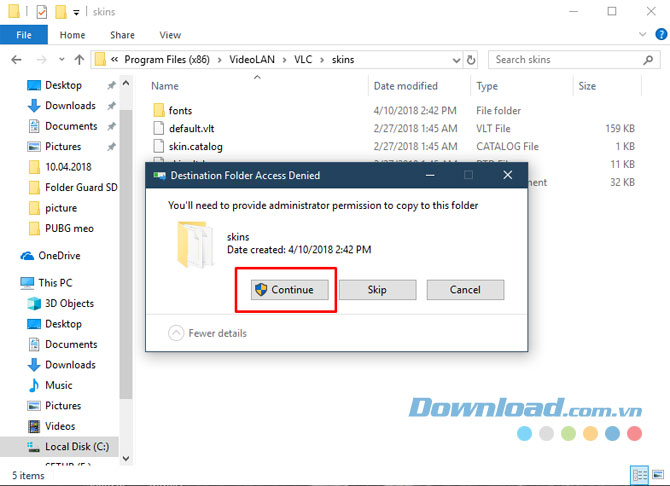
Và file giao diện của bạn sẽ được nằm trong thư mục Skins của VLC Player.

Lúc này hãy khởi động VLC Player lên, chọn Tools > Preferences.
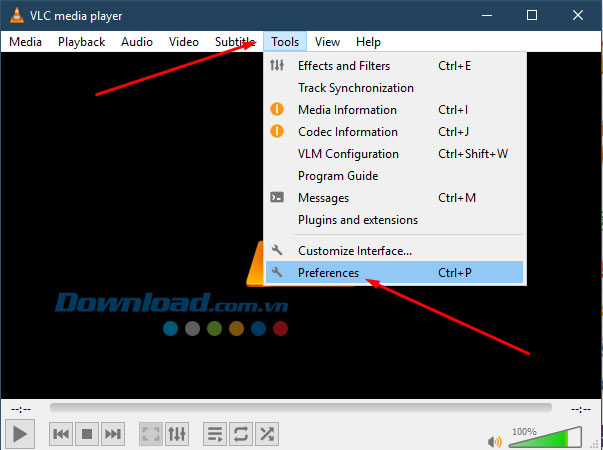
Trong bảng Interface hãy chọn Use Custom Skin.
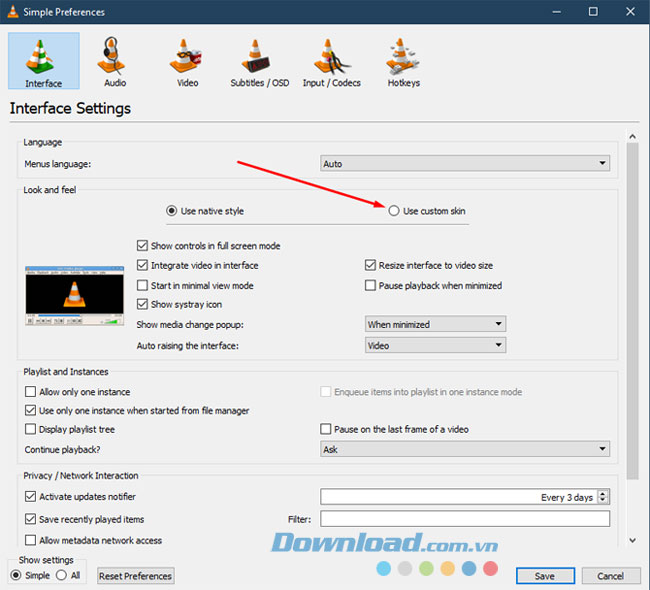
Tiếp đó bấm Choose... để chọn giao diện cho VLC Player.
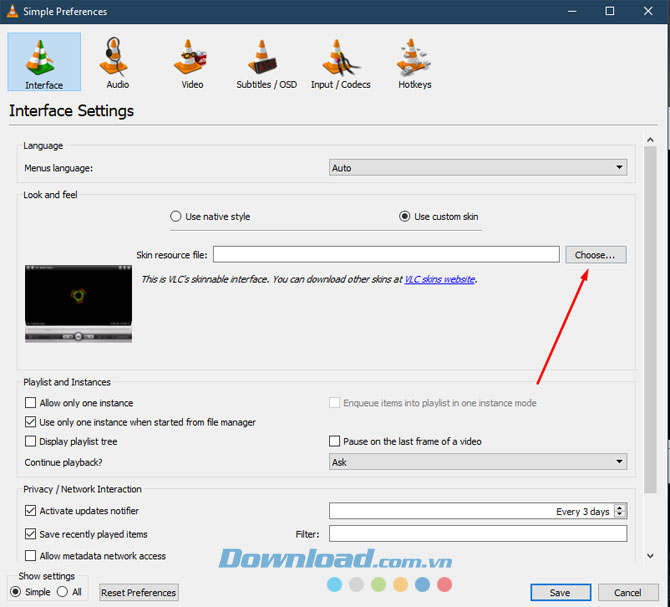
Chọn giao diện có đuôi .vlt vừa tải về và bấm Open.

Sau đó hãy lưu lại tùy chọn của bạn bằng nút Save và khởi động lại VLC Player để áp dụng giao diện mới cho trình phát VLC Player.
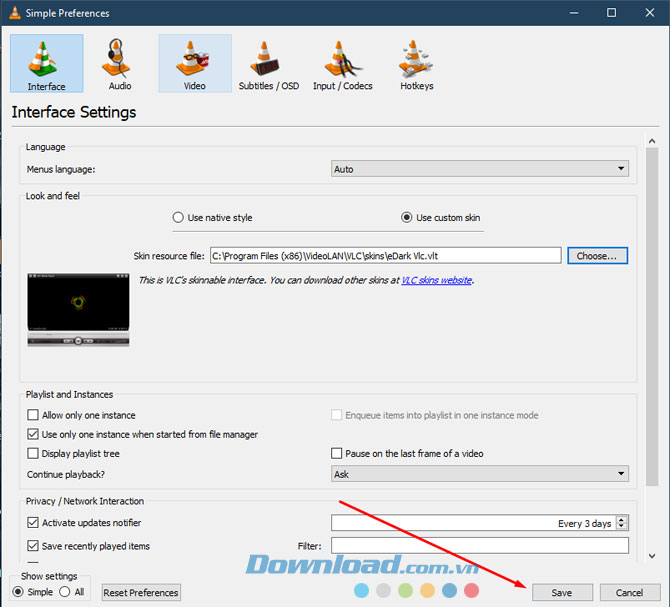
Và giao diện của bạn khi đã được thay đổi.
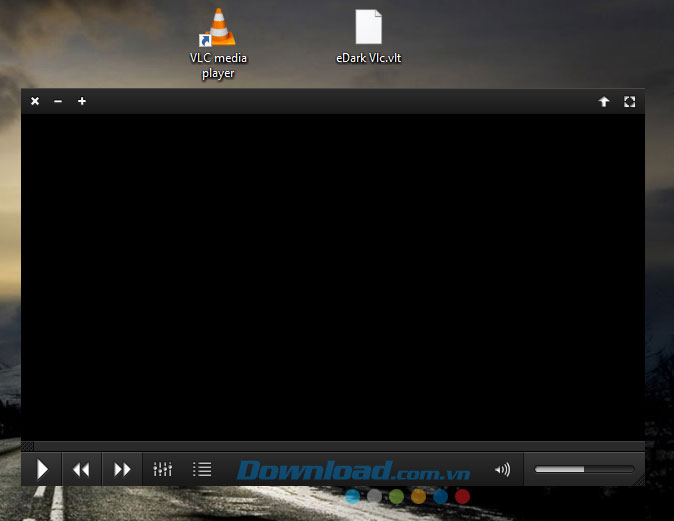
Muốn trở lại như cũ bạn chỉ cần bấm chuột phải thanh công cụ của trình phát, chọn Interface > Select skin, sau đó chọn Default.
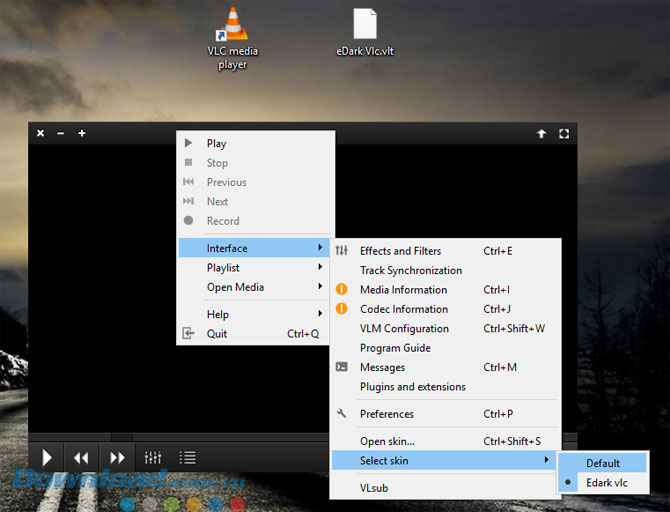
Trên đây là hướng dẫn thay đổi giao diện của trình phát VLC Player trên máy tính, với cách thay đổi giao diện này, VLC thực sự sẽ đem lại một cảm giác mới khi sử dụng. Bạn có thể tải thoải mái giao diện ở trên và thay đổi sao cho phù hợp với phong cách của mình.
Chúc các bạn thành công!
Theo Nghị định 147/2024/ND-CP, bạn cần xác thực tài khoản trước khi sử dụng tính năng này. Chúng tôi sẽ gửi mã xác thực qua SMS hoặc Zalo tới số điện thoại mà bạn nhập dưới đây:



















